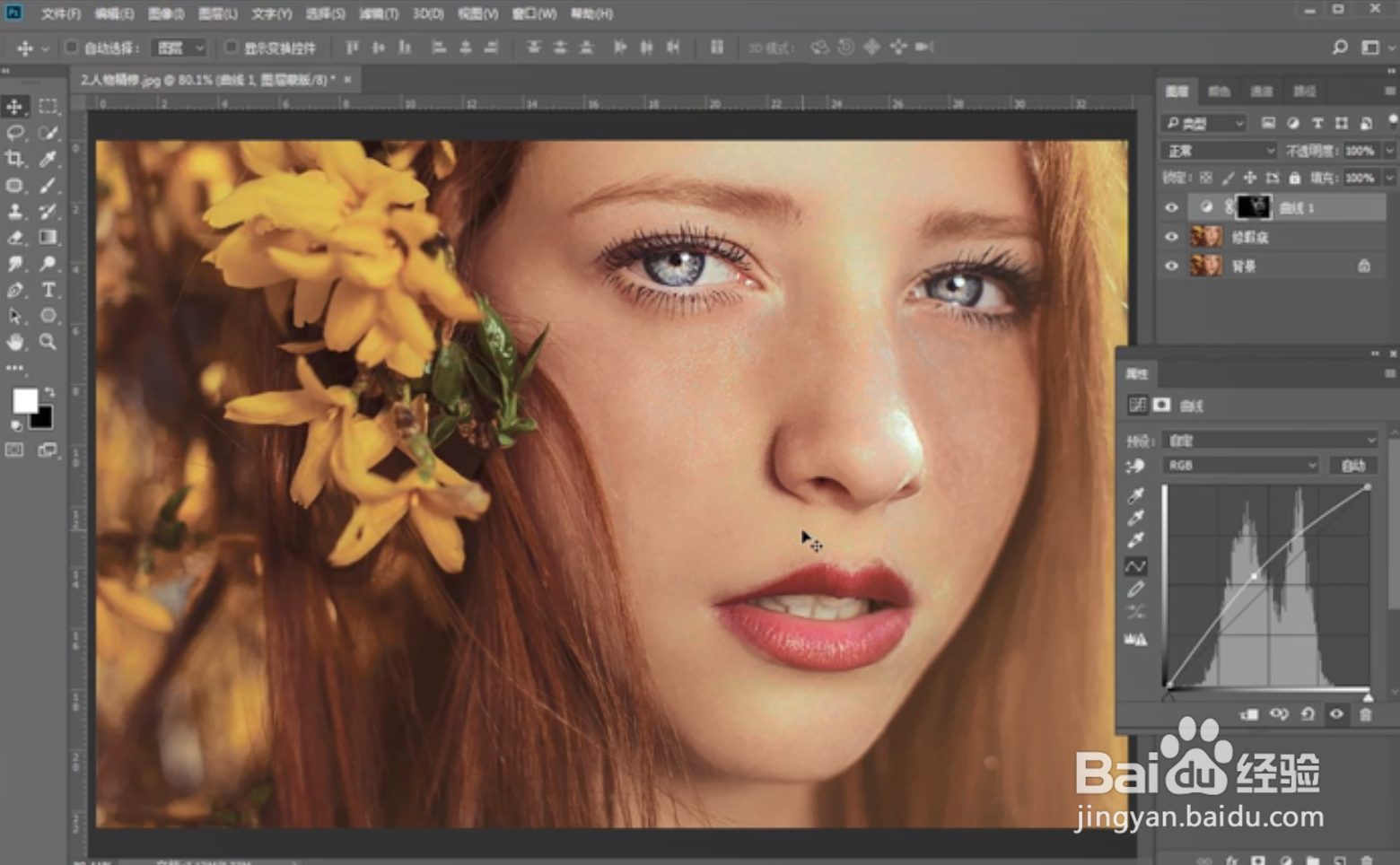1、先后对比图如下,首先打开一张需要磨皮的图片

2、ctrl+J复制一层,如图

3、打开右侧通道面板选择最明显的通道,比如这里的蓝色通道是斑点最为明显的

4、接着执行滤镜-其他-高反差保留,半径为10


5、再执行图像-应用图像,混合模式改为颜色减淡,一般需要执行两到三次,让斑点更为明显

6、为了保存人物五官,复制一层通道用白色画笔把人物五官涂抹掉,再ctrl+I反向


7、按住ctrl单机缩览图回到正常RGB图层,这样不仅保留下来了五官,还把脸上斑点全部选中了
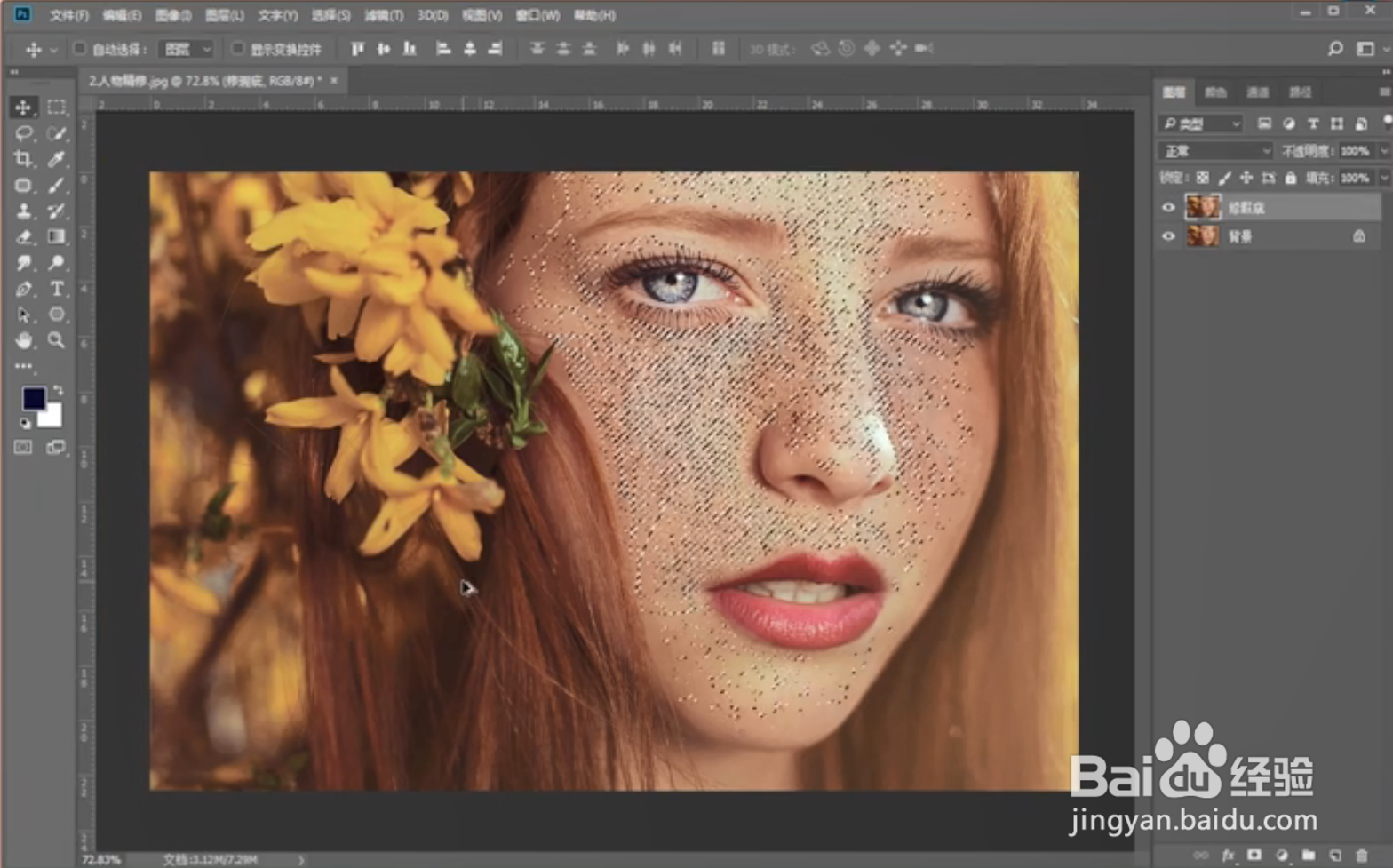
8、最后再执行曲线,网上抬一点就行,根倌栗受绽据自己的需求磨皮,这样脸上斑点就都没了,并且不会太假,再根据自己的需求美化一下就好了